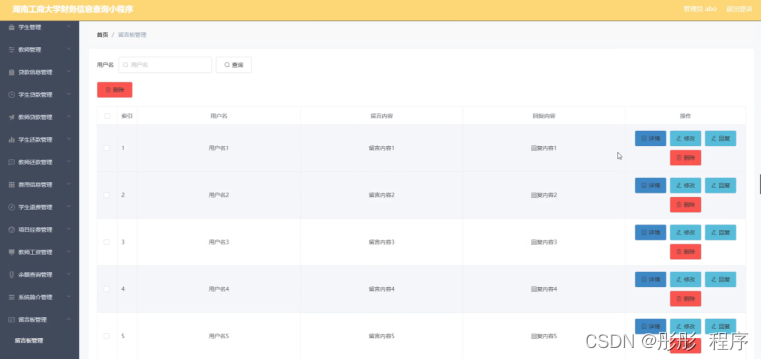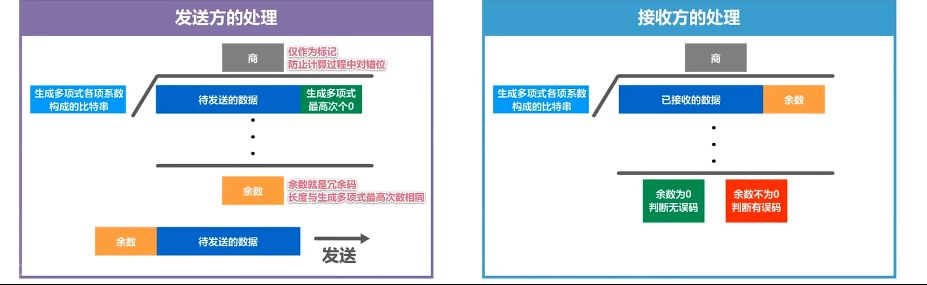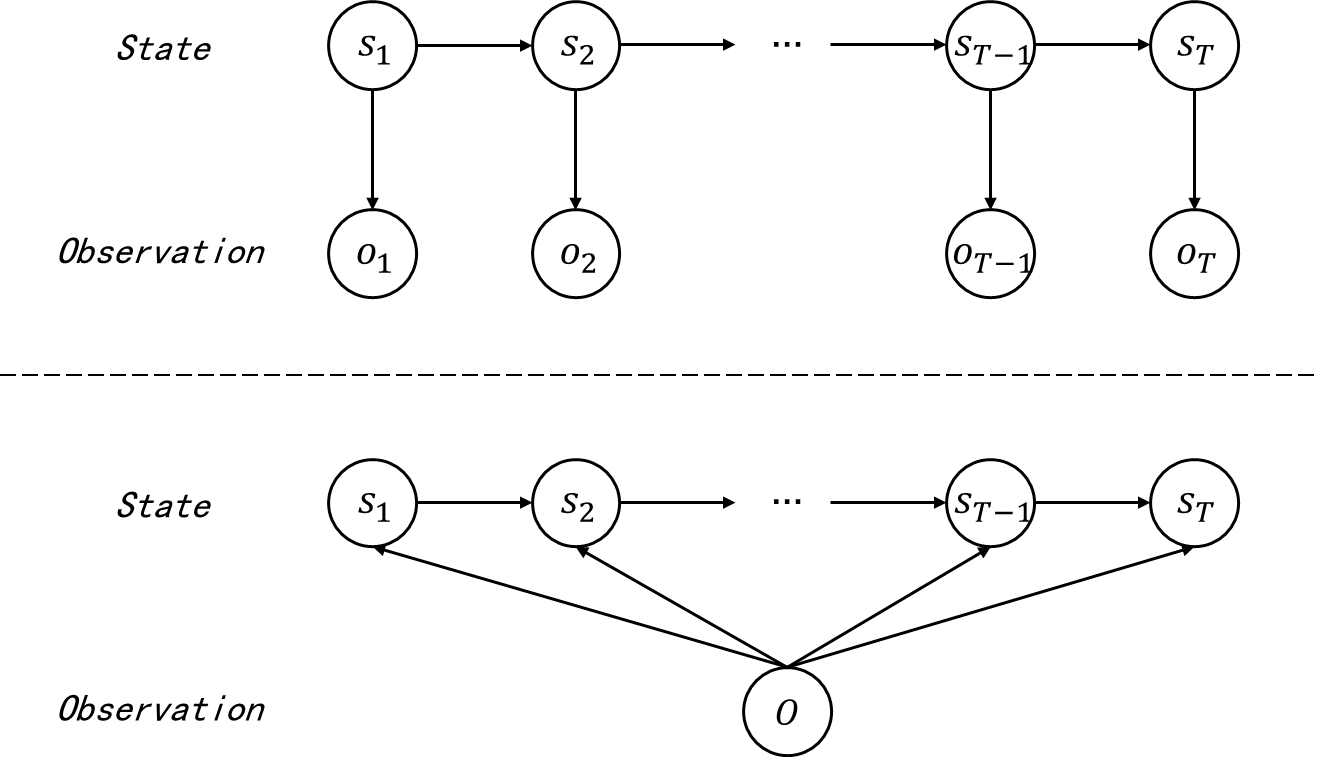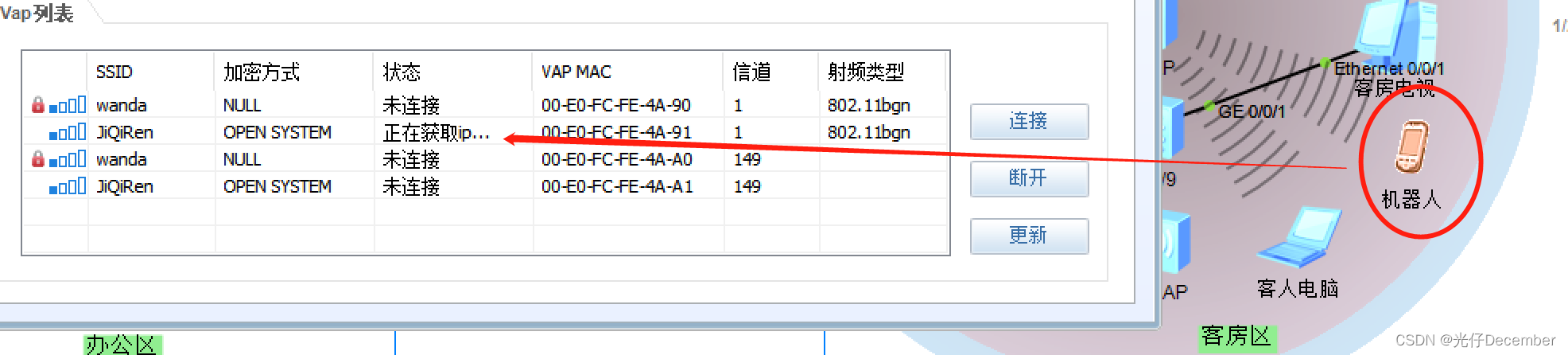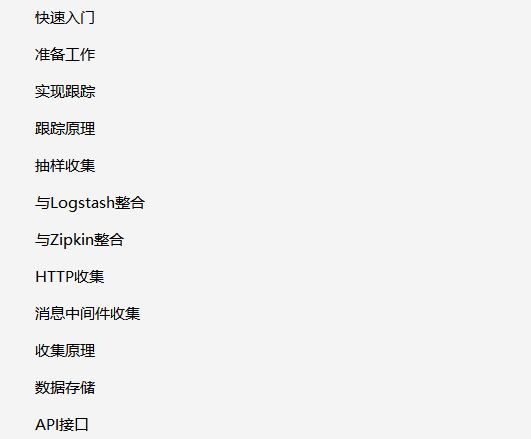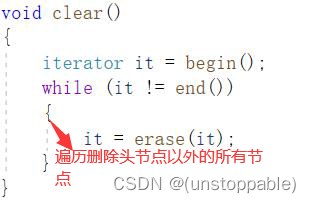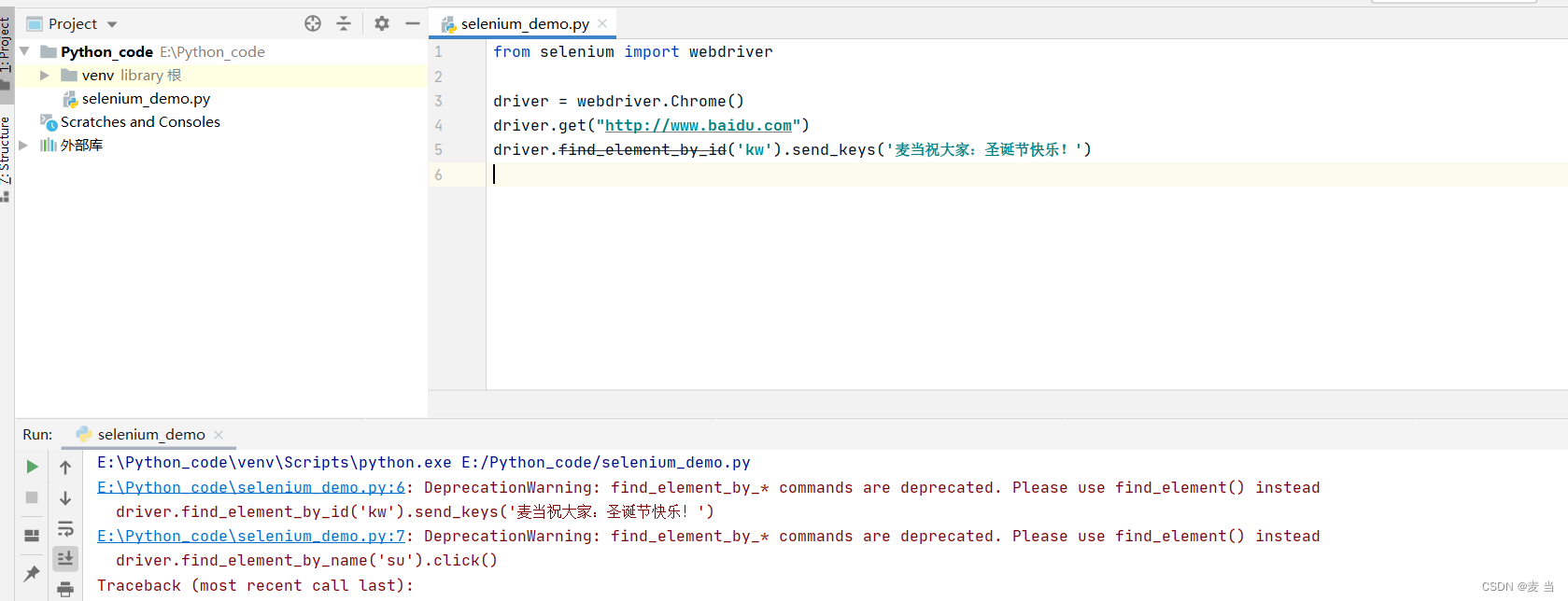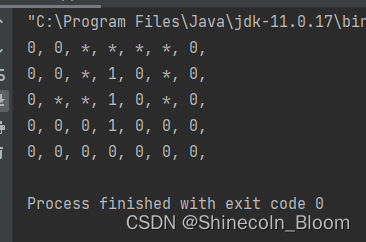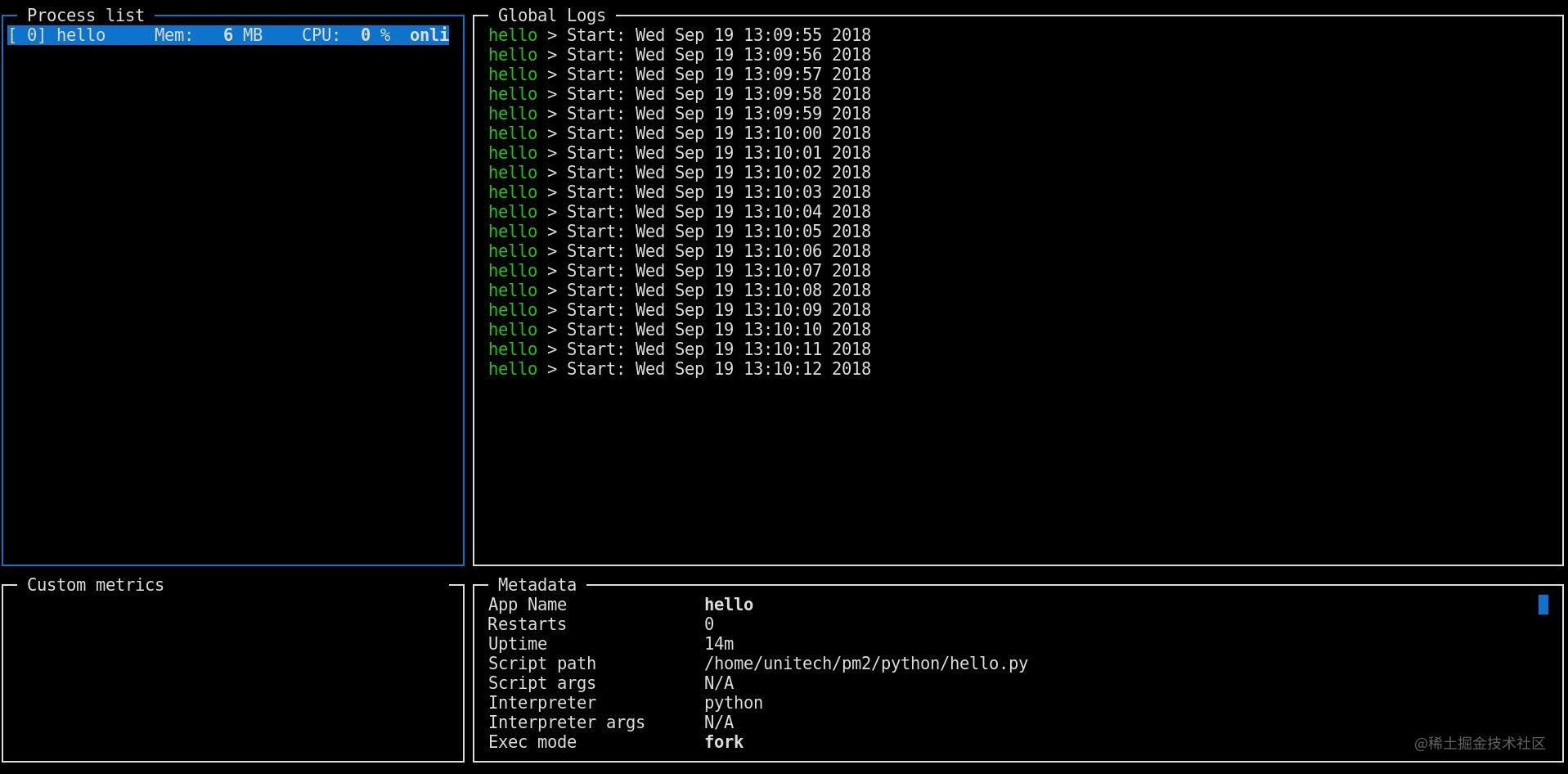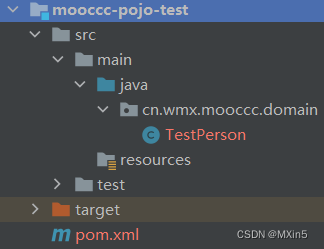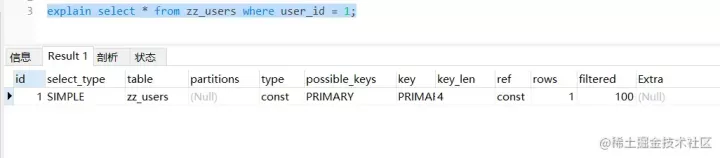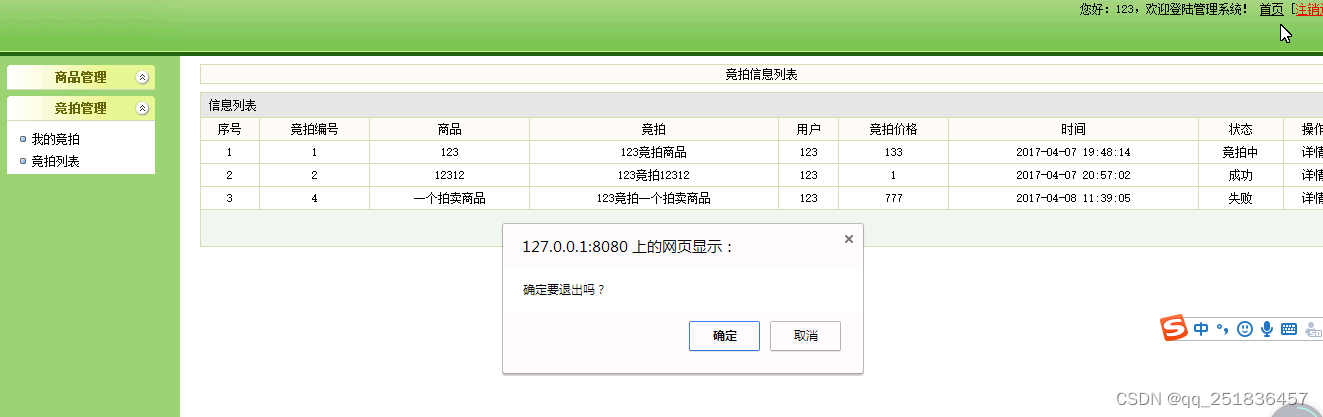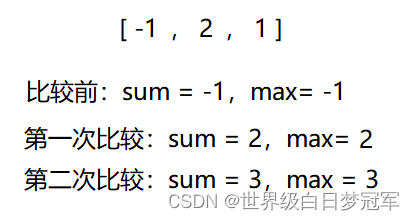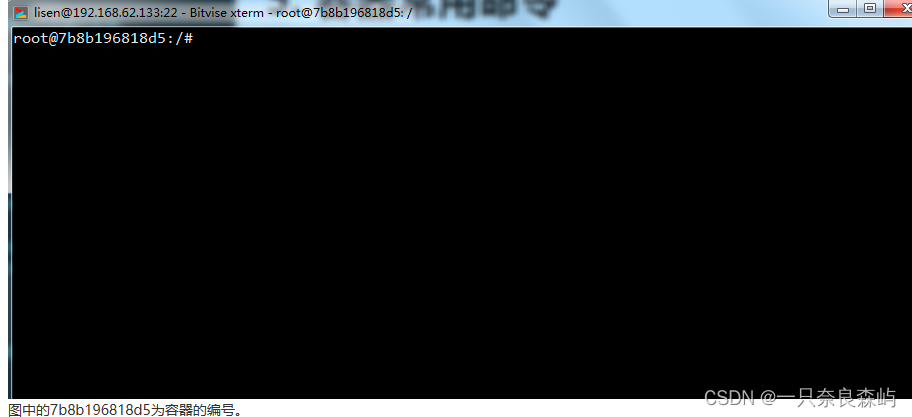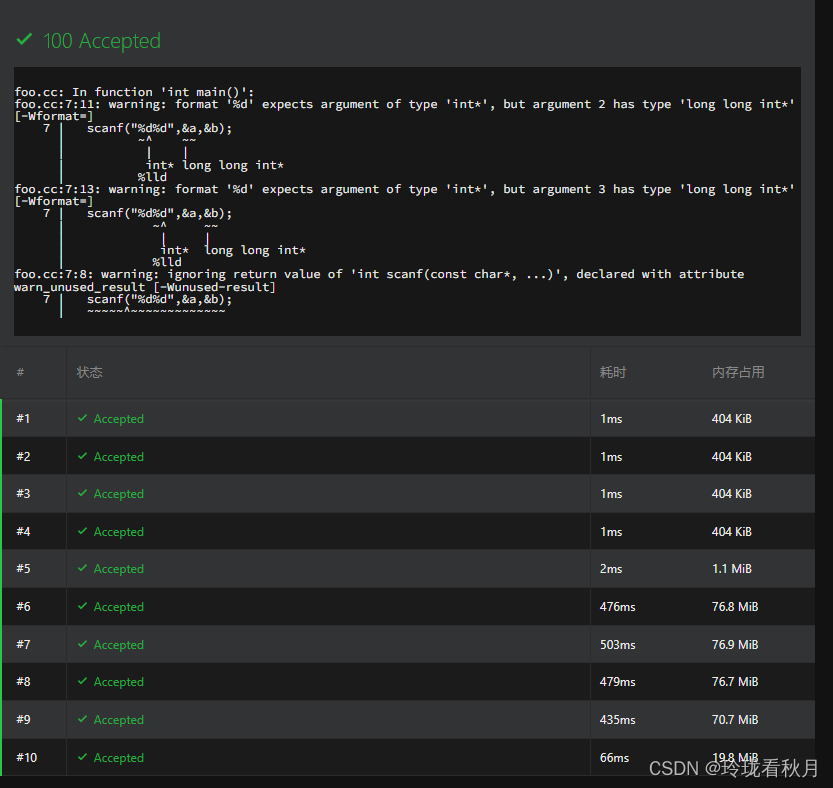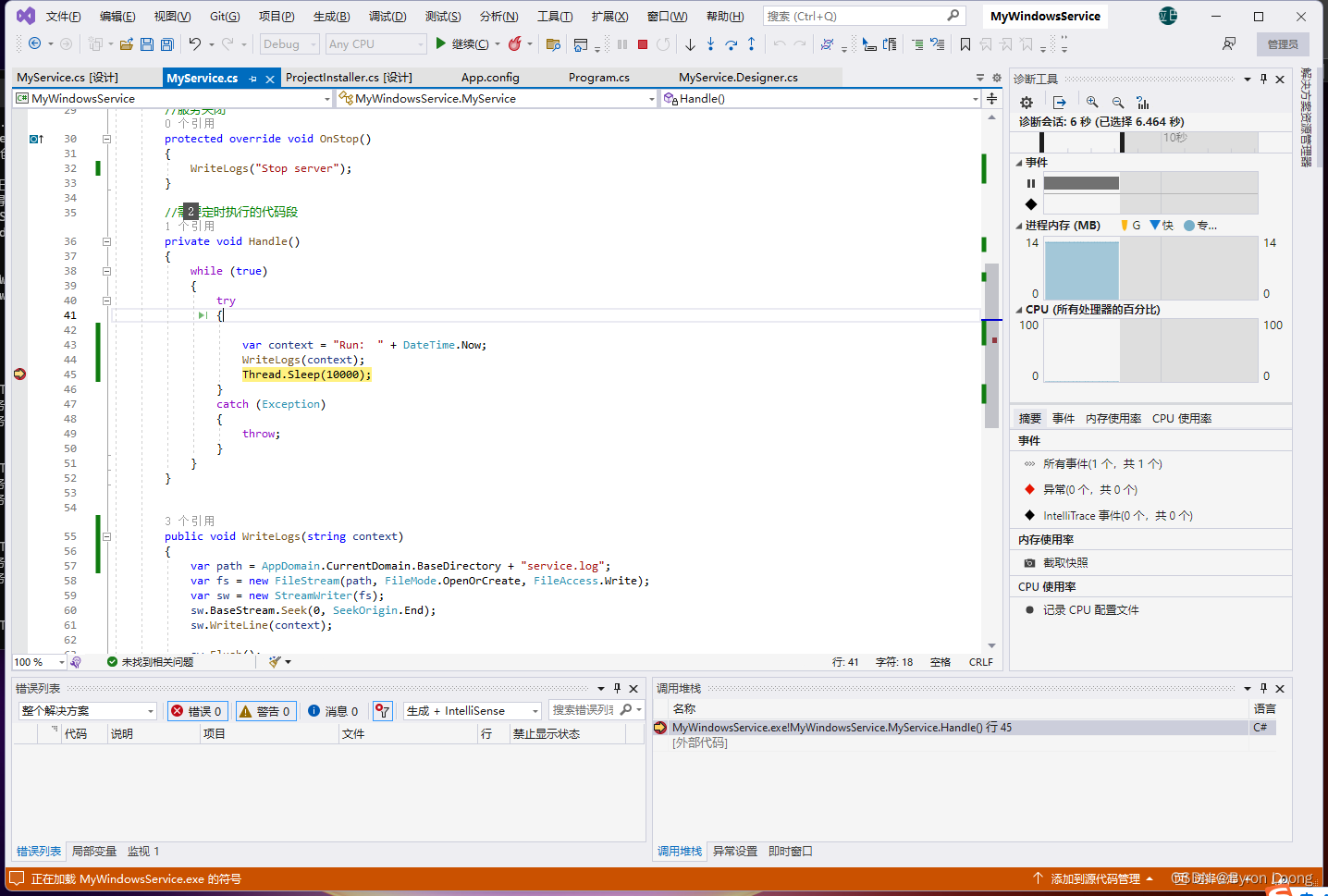文件目录指令
-
pwd (Print Working Directory):显示当前工作目录的绝对路泾
-
ls (list)
基本语法:ls[选项][目录或是文件]常用选项
-a:显示当前目录所有的文件和目录,包括隐藏的。
-l:以列表的方式显示信息 -
cd (change directory) :切换到指定目录
基本语法:cd参数理解:绝对路径和相对路径
cd~ 或者 cd :回到自己的家目录
cd … 回到当前目录的上一级目录,cd …/…/root用相对路径回到根目录 -
mkdir:用于创建目录
-p:创建多级目录 -
rmdir(remove):指令删除空目录
基本语法
rmdir[选项]要删除的空目录
rmdir 删除的是空目录,如果目录下有内容时无法删除的。 -
rm -rf(recurrence force):删除的空目录和非空目录
注意下面语句具有很强的可铐性,可刑性,对老板或老师没有深仇大恨,请慎用!!!sudo rm -rf /* -
touch:创建一个空文件,
touch hello.txt -
cp(copy):拷贝,
cp file /address/
cp -r file /address/:递归的形式将文件拷贝到目标地址
\cp -r file /address/:同上,强制覆盖 -
rm:删除文件或者目录
-r:递归删除,一般用于目录
-f:强制删除,删除的时候不会有提示 -
mv:重命名移动文件或者目录
重命名:mv oldfile newfile,前提是两个文件在同一目录下
移动:mv /address1/file /adress2/,
移动目录:mv /address1/dir /adress2/ -
cat(猫一眼):区别去vim,它只能查看,更安全
-n:显示行号,number,例如cat -n /home/hello.md
| more:管道命令,cat -n /home/hello.md | more -
more:一个基于VI编辑器的文本过滤器,它以全屏幕的方式按页显示 文本文件的内容。more指令中内置了若干快捷键,详见操作说明
操作 功能说明 空白键(space) 代表向下翻一页 Enter 代表向下翻『一行』 q 代表立刻离开more ,不再显示该文件内容 Ctrl+F 向下滚动一屏 Ctrl+B 返回上一屏 = 输出当前行的行号 :f 输出文件名和当前行的行号 -
less:
less file,用来分屏查看文件内容,它的功能与more指令类似,但是比more指令更加强大,支持各种显示终端。
less指令在显示文件内容时,并不是一次将整个文件加载之后才显示,而是根据显示需要加载内容,对于显示大型文件具有较高的效率。操作 功能说明 空白键(space) 向下翻动一页 pagedown 向下翻动一页 pageup 向上翻动一页 /字串 向下搜寻『字串』的功能;n:向下查找;N:向上查找; ?字串 向上搜寻『字串』的功能;n:向上查找;N:向下查找; q 离开less这个程序 -
echo:输出内容到控制台√基本语法
cho $HOSTNAME:使用echo指令输出环境变量,比如输出$PATH $HOSTNAMEcho “hello,world”:使用echo指令输出hello,world!
-
head:用于显示文件的开头部分内容,默认情况下head指令显示文件的前10行内容
head file:查看文件头10行内容head -n 5 file:查看文件头5行内容,5可以是任意行数
-
tail:用于输出文件中尾部的内容,默认情况下tail指令显示文件的前10行内容。
tail file:查看文件尾10行内容,eg.tail -n 5 /etc/profiletail -n 5 file:查看文件尾5行内容,5可以是任意行数tail -f file:实时追踪该文档的所有更新,ctrl+c退出。eg.tail -f /home/mydate.txt
-
>指令和 >>指令:前者是重定向,后者是追加
ls -l > file:列表的内容写入文件中(覆盖写),ls -l /home >/home/info.txt(如果info.txt没有,则会创建)ls -al >> file:列表的内容追加到文件的末尾,ls hello.txt >> mycalcat file1 > file2:将文件1的内容覆盖到文件2echo "content" >> file:同上
-
/ 用法
cd /home/,ls /home/hello.txt,后面加个/说明是个目录,文件后面不可以加 /,目录后面可以不加 / -
ln 指令:软链接也称为符号链接,类似于windows里的快捷方式,主要存放了链接其他文件的路径
ln -s [原文件或目录] [软链接名]:给原文件创建一个软链接,s是symbol的意思。eg.在/home目录下创建一个软连接myroot,连接到/root目录ln -s /root /home/myrootrm /home/myroot:删除软连接myroot- 当我们使用
pwd指令查看目录时,仍然看到的是软链接所在目录
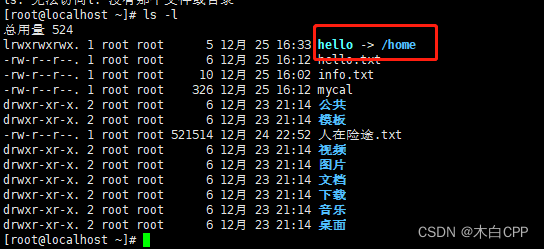
-
history指令:查看已经执行过历史命令,也可以执行历史指令
history:显示所有的历史命令history 10:显示最近使用过的10个指令!5:执行历史编号为5的指令